快速开发平台企业版--后台SqlServer更换服务器,可以用数据库分离与附加方法重新启动
时 间:2015-12-16 08:55:42
作 者:杜超 ID:16058 城市:江阴
摘 要:介绍一种学习中常用的“分离/附加”方法,类似于大家熟悉的“文件拷贝”方法,即把数据库文件(.MDF)和对应的日志文件(.LDF)拷贝到其它磁盘上作备份,然后把这两个文件再拷贝到任何需要这个数据库的系统之中。
正 文:
这个方法涉及到SQL Server分离数据库和附加数据库这两个互逆操作工具。
1、分离数据库就是将某个数据库(如student_Mis)从SQL Server数据库列表中删除,使其不再被SQL Server管理和使用,但该数据库的文件(.MDF)和对应的日志文件(.LDF)完好无损。分离成功后,我们就可以把该数据库文件(.MDF)和对应的日志文件(.LDF)拷贝到其它磁盘中作为备份保存。
2、附加数据库就是将一个备份磁盘中的数据库文件(.MDF)和对应的日志文件(.LDF)拷贝到需要的计算机,并将其添加到某个SQL Server数据库服务器中,由该服务器来管理和使用这个数据库。
一.分离数据库步骤
1. 在启动SSMS并连接到数据库服务器后,在对象资源管理器中展开服务器节点。在数据库对象下找到需要分离的数据库名称,这里以student_Mis数据库为例。右键单击student_Mis数据库,选择任选-分离
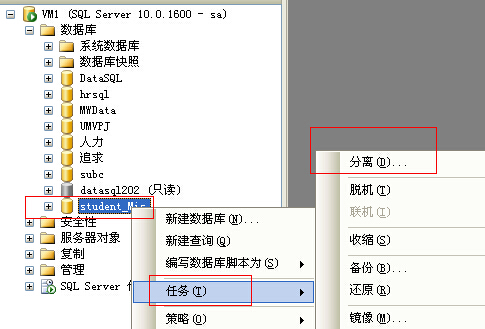
2.在下图的分离数据库窗口中列出了我们要分离的数据库名称。请选中“更新统计信息”复选框。若“消息”列中没有显示存在活动连接,则“状态”列显示为“就绪”;否则显示“未就绪”,此时必须勾选“删除连接”列的复选框。
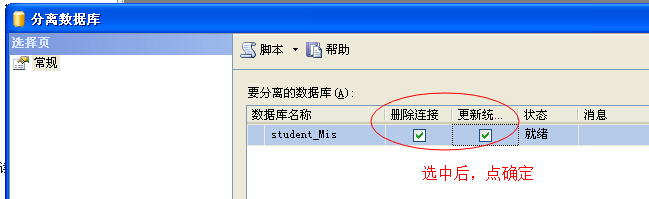
3.分离数据库参数设置完成后,单击底部的”确定”按钮,就完成了所选数据库的分离操作。这时在对象资源管理器的数据库对象列表中就见不到刚才被分离的数据库名称student_Mis了。
分离的文件一般是在\Program Files\Microsoft SQL Server\MSSQL10.MSSQLSERVER\MSSQL\DATA目录里
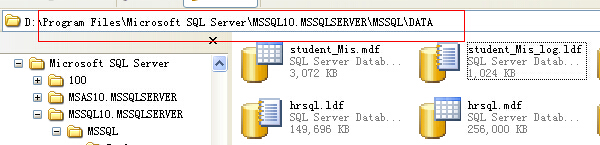
二.附加数据库步骤
1.从原来服务器SQL目录里把student_Mis.mdf和student_Mis_log.ldf复制到新服务器SQL目录DATA文件夹里
(\Program Files\Microsoft SQL Server\MSSQL10.MSSQLSERVER\MSSQL\DATA)
2. 在下图窗口中,右击新服务器数据库对象,并在快捷菜单中选择“附加”命令,打开“附加数据库”窗口。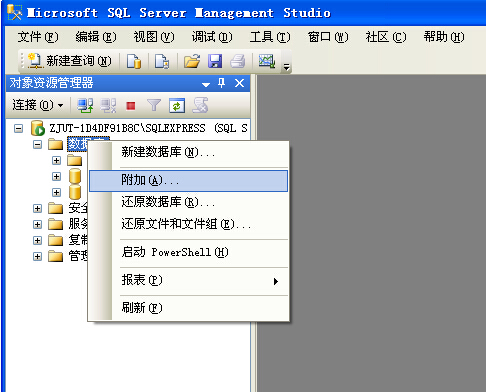
3. 在“附加数据库”窗口中,单击页面中间的“添加”按钮,打开定位数据库文件的窗口,在此窗口中定位刚才拷贝到SQL Server的DATA文件夹中的数据库文件目录(数据文件不一定要放在“DATA”目录中),选择要附加的数据库文件(后缀.MDF,如下图)。
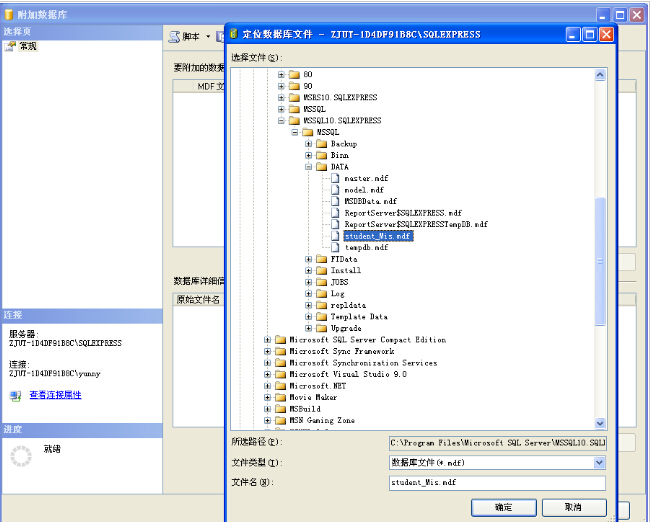
4. 单击“确定”按钮就完成了附加数据库文件的设置工作。这时,在附加数据库窗口中列出了需要附加数据库的信息(如下图)。如果需要修改附加后的数据库名称,则修改“附加为”文本框中的数据库名称。我们这里均采用默认值,因此,单击确定按钮,完成数据库的附加任务。
完成以后附加后,将平台服务器配置IP改成新服务器的IP就行了。如下图
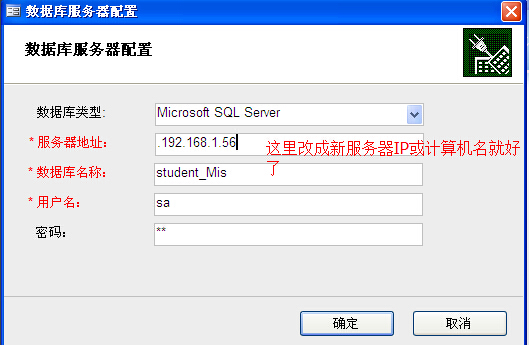
另外一种简单的方法,参考如下链接
SQL2000/2005/2008 数据库的备份与还原[Access软件网]
http://www.accessoft.com/article-show.asp?id=7471
Access快速开发平台QQ群 (群号:321554481) Access源码网店
常见问答:
技术分类:
源码示例
- 【源码QQ群号19834647...(12.17)
- 用Access连续窗体制作的树...(11.03)
- 【Access高效办公】上一年...(10.30)
- Access制作的RGB转CM...(09.22)
- Access制作的RGB调色板...(09.15)
- Access制作的快速车牌输入...(09.13)
- 【Access高效办公】统计当...(06.30)
- 【Access高效办公】用复选...(06.24)
- 根据变化的日期来自动编号的示例...(06.20)
- 【Access高效办公】按日期...(06.12)

学习心得
最新文章
- Access快速开发平台企业版--...(12.10)
- SqlServer默认当前时间用什...(11.28)
- 【Access日期时间区间段查询示...(11.19)
- Microsoft Access不...(11.07)
- 用Access连续窗体制作的树菜单...(11.03)
- 【Access高效办公】上一年度累...(10.30)
- Access做的一个《中华经典论语...(10.25)
- Access快速开发平台--加载事...(10.20)
- 【Access有效性规则示例】两种...(10.10)
- EXCEL表格扫描枪数据录入智能处...(10.09)




.gif)

